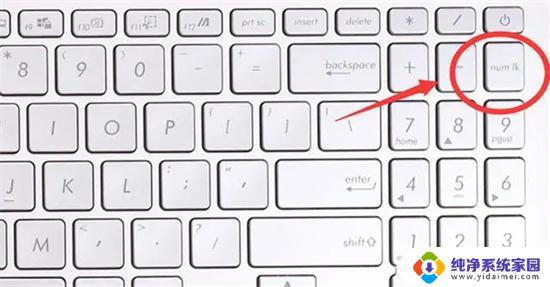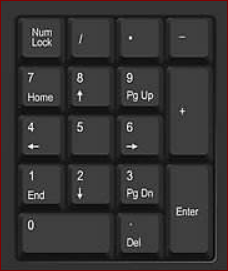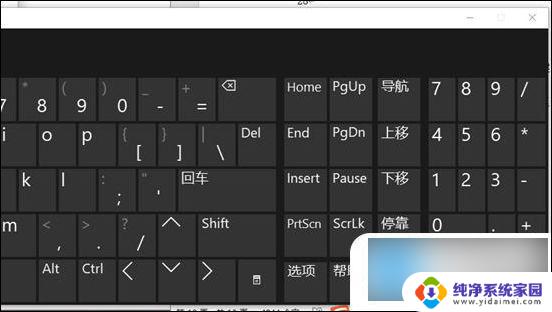键盘上的数字怎么按不出来 怎样解决键盘上数字无法按出来的问题
更新时间:2023-12-29 09:47:13作者:yang
在日常使用键盘的过程中,有时我们会遇到一个令人困扰的问题,那就是无法按出数字键的情况,当我们需要输入数字时,却发现键盘上的数字按键怎么按都没有反应,这不仅会影响我们的工作效率,还会让我们感到十分苦恼。如何解决这个键盘上数字无法按出来的问题呢?本文将为大家详细介绍一些解决方法,帮助大家顺利解决这个烦人的问题。
操作方法:
1.
键盘上的数字键有2个部分,如果是如图所示的部分按不出数字,则是键盘坏了,需要更换新的键盘。

2.
如果是如图所示的部分按不出数字,则可能是按到了上方的”num lock“键,再按一下”num lock“键就能恢复正常了。

3.
如果急着用键盘,则可用系统自带的键盘。点击左下方的”主菜单“键。
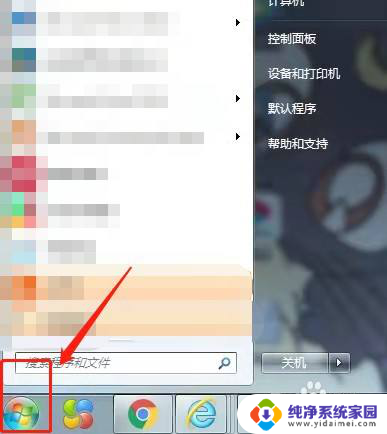
4.
在左方找到一个放大镜形状的图标,单击。
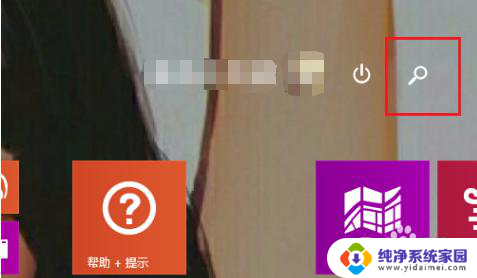
5.
在搜索中输入键盘,选择下方的”屏幕键盘“即可打开屏幕键盘。
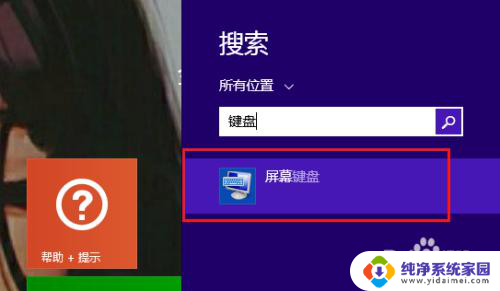
以上就是键盘上的数字无法输入的全部内容,如果您遇到这种情况,可以按照以上方法解决,希望对大家有所帮助。